Διορθώστε το Minecraft Ο έλεγχος ταυτότητας της σύνδεσής σας στα Windows 10 απέτυχε
Miscellanea / / April 24, 2022

Με τα χρόνια, το Minecraft έχει γίνει ένα από τα πιο δημοφιλή παιχνίδια. Η επιλογή του για πολλούς παίκτες σε συνδυασμό με μια πληθώρα διαφορετικών διαθέσιμων διακομιστών Minecraft διασφαλίζει ότι οι παίκτες δεν βαριούνται ποτέ. Μεταξύ των βασικών χαρακτηριστικών του είναι να επιτρέπει στους παίκτες να επικοινωνούν μεταξύ τους σε πολλούς διακομιστές. Αλλά όπως τα περισσότερα διαδικτυακά παιχνίδια, το Minecraft είναι ευαίσθητο σε προβλήματα συνδεσιμότητας. Οι χρήστες ανέφεραν ότι αντιμετωπίζουν ένα σφάλμα που αναφέρει Απέτυχε ο έλεγχος ταυτότητας της σύνδεσής σας στο Minecraft. Μπορεί να είναι ένα πρόβλημα για παίκτες που τους αρέσει να αλληλεπιδρούν όταν παίζουν. Εάν οι διακομιστές ελέγχου ταυτότητας του παιχνιδιού Minecraft Hypixel είναι εκτός λειτουργίας ή αντιμετωπίζετε άλλα παρόμοια προβλήματα, τότε βρίσκεστε στο σωστό μέρος. Σας προσφέρουμε έναν τέλειο οδηγό που θα σας βοηθήσει να διορθώσετε το σφάλμα Failed to authentication της σύνδεσής σας στο Minecraft.
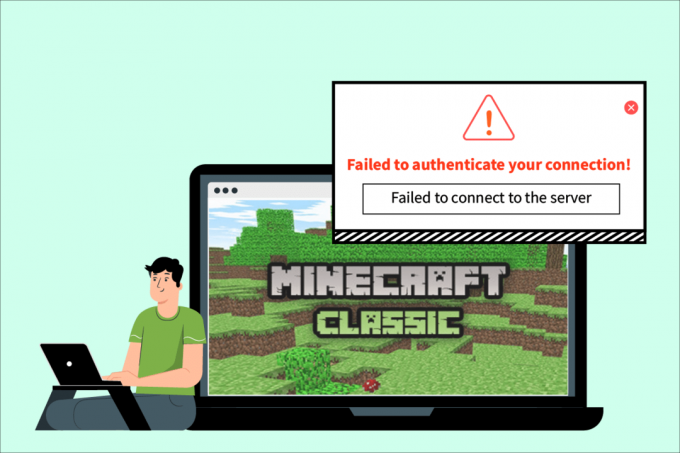
Περιεχόμενα
- Πώς να διορθώσετε το Minecraft Ο έλεγχος ταυτότητας της σύνδεσής σας στα Windows 10 απέτυχε
- Μέθοδος 1: Κάντε επανεκκίνηση του δρομολογητή Διαδικτύου
- Μέθοδος 2: Επανεκκινήστε το Launcher
- Μέθοδος 3: Αποσυνδεθείτε και συνδεθείτε ξανά στο Minecraft Launcher
- Μέθοδος 4: Ενημερώστε το Minecraft
- Μέθοδος 5: Χρησιμοποιήστε το Direct Connect
- Μέθοδος 6: Επανασυνδέστε τον διακομιστή Hypixel
- Μέθοδος 7: Επεξεργασία αρχείου κεντρικών υπολογιστών
- Μέθοδος 8: Τροποποίηση ρυθμίσεων τείχους προστασίας
- Μέθοδος 9: Ξεπλύνετε το DNS
Πώς να διορθώσετε το Minecraft Ο έλεγχος ταυτότητας της σύνδεσής σας στα Windows 10 απέτυχε
Τα προβλήματα συνδεσιμότητας προκαλούνται για διάφορους λόγους και είναι το ίδιο με το σφάλμα σύνδεσης του Minecraft απέτυχε να ελέγξει την ταυτότητα. Ακολουθούν ορισμένοι συνήθεις λόγοι πίσω από αυτό το σφάλμα.
- Ζητήματα διακομιστή Minecraft
- Το Minecraft προσδιορίζει εσφαλμένα τη σύνδεσή σας
- Ζητήματα δικτύου
- Το Minecraft είναι ξεπερασμένο
- Παρεμβολή από το τείχος προστασίας του Windows Defender
Πριν πάμε στις μεθόδους επίλυσης αυτού του ζητήματος, σας συνιστούμε να ελέγξετε τη σύνδεσή σας στο Διαδίκτυο και εάν λειτουργεί σωστά ή όχι. Επίσης, δοκιμάστε να εγγραφείτε σε διαφορετικό διακομιστή για να ελέγξετε εάν το σφάλμα σύνδεσής σας περιορίζεται σε έναν συγκεκριμένο διακομιστή. Εάν αντιμετωπίζετε αυτό το σφάλμα και σε διαφορετικό διακομιστή, μπορείτε να ακολουθήσετε τις μεθόδους που δίνονται παρακάτω.
Μέθοδος 1: Κάντε επανεκκίνηση του δρομολογητή Διαδικτύου
Μπορείτε να δημιουργήσετε μια νέα σύνδεση επανεκκινώντας τον δρομολογητή ή το μόντεμ Internet σας. Χρησιμοποιείται για την επίλυση προβλημάτων συνδεσιμότητας δικτύου και ενδέχεται να επιδιορθώσει το σφάλμα ελέγχου ταυτότητας της σύνδεσής σας στο Minecraft. Μπορείτε να επανεκκινήσετε το δρομολογητή σας ακολουθώντας τον οδηγό μας για Κάντε επανεκκίνηση του δρομολογητή ή του μόντεμ. Μόλις επανεκκινηθεί ο δρομολογητής σας, ελέγξτε αν μπορείτε να συνδεθείτε στον διακομιστή Minecraft.

Μέθοδος 2: Επανεκκινήστε το Launcher
Αυτό το σφάλμα μπορεί μερικές φορές να προκύψει λόγω μικρών προβλημάτων στον εκκινητή Minecraft. Ορισμένα αρχεία παιχνιδιού ενδέχεται να μην φορτωθούν σωστά λόγω δυσλειτουργίας του προγράμματος εκκίνησης. Για να το διορθώσετε, μπορείτε να επανεκκινήσετε το πρόγραμμα εκκίνησης Minecraft χρησιμοποιώντας τη γραμμή εργασιών. Ακολουθήστε τα παρακάτω βήματα για να κάνετε το ίδιο.
1. Τύπος Πλήκτρα Ctrl + Shift + Esc μαζί να ανοίξουν Διαχειριστής εργασιών.
2. Στο Διαδικασίες καρτέλα, εντοπίστε το Εφαρμογή Minecraft και κάντε δεξί κλικ πάνω του.
3. Επιλέγω Τέλος εργασίας για να σταματήσει η λειτουργία του Minecraft.

4. Έξοδος από το Γραμμή εργασιών.
5. Περιμένετε μερικά δευτερόλεπτα και ανοίξτε Minecraft Launcher.
Ελέγξτε εάν εξακολουθείτε να αντιμετωπίζετε το σφάλμα ελέγχου ταυτότητας αποτυχίας της σύνδεσής σας.
Διαβάστε επίσης:Πώς να χρησιμοποιήσετε τους κωδικούς χρωμάτων του Minecraft
Μέθοδος 3: Αποσυνδεθείτε και συνδεθείτε ξανά στο Minecraft Launcher
Μικρά ζητήματα ή άλλες δυσλειτουργίες που σχετίζονται με τον λογαριασμό σας στο Minecraft μπορεί να προκαλέσουν αποτυχία ελέγχου ταυτότητας του σφάλματος σύνδεσής σας. Η απλή αποσύνδεση και η επανασύνδεση μπορεί να ξεκαθαρίσει πολλά ζητήματα λογαριασμού Minecraft.
1. Κλείστε το Minecraft εφαρμογή όπως φαίνεται στην προηγούμενη Μέθοδος 2.
2. Ανοιξε Εκτοξευτής Minecraft από την επιφάνεια εργασίας.

3. Κάνε κλικ στο Όνομα χρήστη επιλογή που βρίσκεται στην επάνω δεξιά γωνία.
4. Επιλέγω Αποσύνδεση και θα αποσυνδεθείτε από τον λογαριασμό σας στο Minecraft.
5. Περιμένετε μερικές στιγμές και ανοίξτε το Minecraft προωθητής πάλι.
6. Κάντε κλικ στο Σύνδεση και εισαγάγετε τα διαπιστευτήριά σας για να συνδεθείτε ξανά.
Ελέγξτε αν εξακολουθείτε να αντιμετωπίζετε το πρόβλημα. Εάν στη συνέχεια επαναφέρετε τον κωδικό πρόσβασής σας ακολουθώντας αυτά τα περαιτέρω βήματα.
7. Αποσύνδεση του λογαριασμού σας στο Minecraft όπως φαίνεται παραπάνω.
8. Παω σε Mojang Σελίδα σύνδεσης και κάντε κλικ στο Ξεχάσατε τον κωδικό σας; επιλογή. Θα ανοίξει Ξεχάσατε τον κωδικό σελίδα.

9. Εισαγάγετε τη διεύθυνση email που συνδέεται με το Mojang κάτω ΗΛΕΚΤΡΟΝΙΚΗ ΔΙΕΥΘΥΝΣΗ και κάντε κλικ στο Κουμπί ΑΙΤΗΣΗΣ ΕΠΑΝΑΦΟΡΑ ΚΩΔΙΚΟΥ.

10. Ακολουθήστε τις οδηγίες στην οθόνη και επαναφορά ο κωδικός σας.
11. Ανοιξε Minecraft Launcher και συνδεθείτε με νέο κωδικό πρόσβασης.
Μέθοδος 4: Ενημερώστε το Minecraft
Εάν αυτό το σφάλμα προκαλείται λόγω ζητημάτων ή σφαλμάτων στους διακομιστές Minecraft, το Minecraft θα κυκλοφορήσει μια ενημέρωση ή μια ενημέρωση κώδικα για να επιλύσει αυτό το πρόβλημα. Βεβαιωθείτε ότι χρησιμοποιείτε την ενημερωμένη εφαρμογή Minecraft και μπορείτε να ελέγξετε για ενημερώσεις ακολουθώντας αυτά τα βήματα για να διορθώσετε το σφάλμα ταυτότητας του Minecraft που απέτυχε να επαληθεύσει τη σύνδεσή σας.
1. Ανοιξε Εκτοξευτής Minecraft από την επιφάνεια εργασίας.
2. Σύνδεση στον λογαριασμό σας.
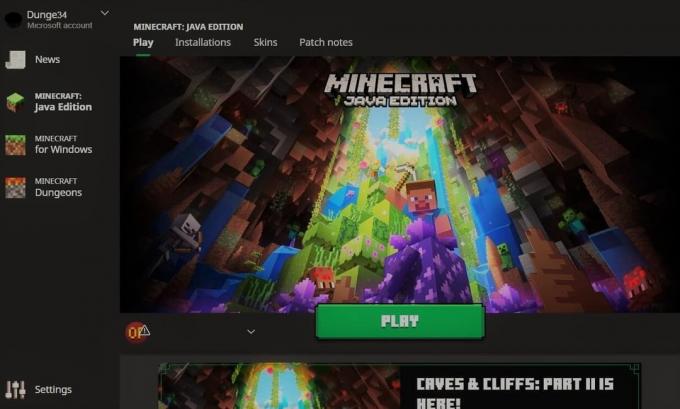
3Α. Εάν υπάρχει διαθέσιμη ενημέρωση, ο εκκινητής Minecraft θα σας ειδοποιήσει αυτόματα.
3Β. Εάν δεν βλέπετε καμία ειδοποίηση, μεταβείτε στο κάτω μέρος της οθόνης σας και κάντε κλικ στο Τελευταία Έκδοση εικόνισμα. Μετά από αυτό κάντε κλικ στο Παίζω κουμπί και η ενημέρωση πρέπει να ξεκινήσει τη λήψη.
Μετά την ενημέρωση του Minecraft, ελέγξτε εάν μπορείτε να συνδεθείτε σωστά σε διακομιστές.
Διαβάστε επίσης:Κορυφαίες 10 χαριτωμένες ιδέες για σπίτια Minecraft
Μέθοδος 5: Χρησιμοποιήστε το Direct Connect
Το Minecraft έχει την επιλογή άμεσης σύνδεσης που επιτρέπει στους χρήστες να παρακάμψουν τη λίστα διακομιστών και να εγγραφούν απευθείας στον διακομιστή Minecraft. Μπορεί να χρησιμοποιηθεί για την επίλυση προβλημάτων διακομιστών ελέγχου ταυτότητας hypixel. Ακολουθήστε τα παρακάτω βήματα για να χρησιμοποιήσετε αυτήν την επιλογή
1. Ανοιξε Εκτοξευτής Minecraft από την επιφάνεια εργασίας.
2. Κάνε κλικ στο Multiplayer κουμπί.
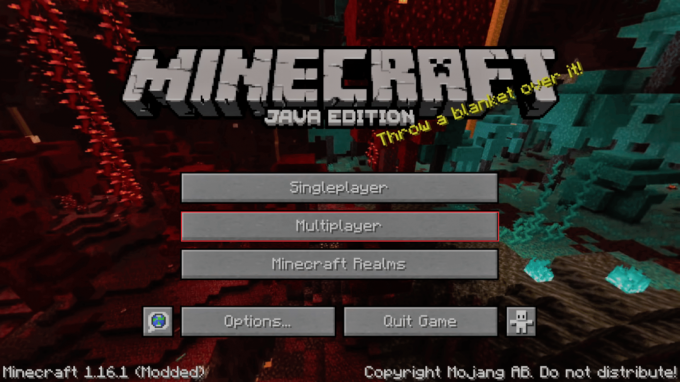
3. Κάντε κλικ στο Αμεση σύνδεση επιλογή που υπάρχει στο κάτω μέρος της οθόνης.
4. Στο πλαίσιο κειμένου παρακάτω Διεύθυνση διακομιστή, τύπος κολλημένος.hipixel.net και κάντε κλικ στο Εγγραφή διακομιστή.
Ελέγξτε εάν μπορείτε να συνδεθείτε στον διακομιστή.
Μέθοδος 6: Επανασυνδέστε τον διακομιστή Hypixel
Μερικές φορές μπορεί να προκύψουν σφάλματα στον διακομιστή Hypixel, γεγονός που τον κάνει να μην μπορεί να συνδεθεί σωστά στον υπολογιστή, προκαλώντας σφάλμα ελέγχου ταυτότητας διακομιστή Minecraft. Για να επιλύσετε αυτό το πρόβλημα, επανασυνδεθείτε στον διακομιστή Hypixel ακολουθώντας αυτά τα βήματα.
1. Εκκινήστε το Minecraft Lancher.
2. Κάνε κλικ στο Μονος παιχτης κουμπί.
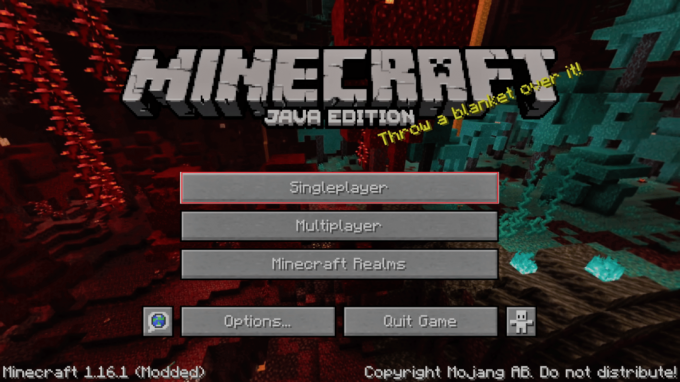
3. Εξοδος το παιχνίδι αφού παίξετε λίγα λεπτά ως ένας παίκτης και πηγαίνετε στο Κυρίως μενού.
4. Κάνε κλικ στο Multiplayer κουμπί και μετά από αυτό, μεταβείτε στο κάτω μέρος της οθόνης σας και κάντε κλικ στο Προσθήκη διακομιστή.
5. Τύπος mc.hypixel.net στο πλαίσιο κειμένου και κάντε κλικ στο Εγινε επιλογή.
Ελέγξτε εάν έχετε διορθώσει το πρόβλημα, εάν όχι ακολουθήστε αυτά τα βήματα.
6. Πληκτρολογήστε ένα προς ένα τα ακόλουθα στο Server Box. (Σημείωση: Αυτό το βήμα είναι αρκετά ασαφές, ελέγξτε)
- hypixel.net
- κολλημένος.hypixel.net
7. Εάν μπορέσατε να συνδεθείτε, επαναλάβετε Βήμα 5.
Διαβάστε επίσης: Διορθώστε το σφάλμα Minecraft Αποτυχία εγγραφής Core Dump
Μέθοδος 7: Επεξεργασία αρχείου κεντρικών υπολογιστών
Σε ορισμένες περιπτώσεις, το αρχείο hosts εμποδίζει το σύστημά σας να αποκτήσει πρόσβαση στους πόρους που απαιτούνται από το πρόγραμμα εκκίνησης Minecraft για να λειτουργήσει, προκαλώντας έτσι το σφάλμα. Μπορείτε να επεξεργαστείτε το αρχείο κεντρικών υπολογιστών για να διορθώσετε το Minecraft απέτυχε να ελέγξει την ταυτότητα του σφάλματος σύνδεσής σας ακολουθώντας αυτά τα βήματα.
Σημείωση: Εάν χρησιμοποιείτε προγράμματα όπως MCLeaks στη συνέχεια, διαγράψτε τα πριν συνεχίσετε με αυτήν τη μέθοδο.
1. Εκτελέστε μια πλήρη σάρωση συστήματος χρησιμοποιώντας υπολογιστή antivirus λογισμικό. Μπορείτε να ακολουθήσετε τον οδηγό μας Πώς μπορώ να εκτελέσω μια σάρωση για ιούς στον υπολογιστή μου; να το πράξουν.
2. Πάτα το Windowsκλειδί και πληκτρολογήστε Μπλοκ ΣΗΜΕΙΩΣΕΩΝ. Κάντε κλικ στο Εκτέλεση ως Διαχειριστής.

3. Κάντε κλικ στο Αρχείο > Άνοιγμα… επιλογή.
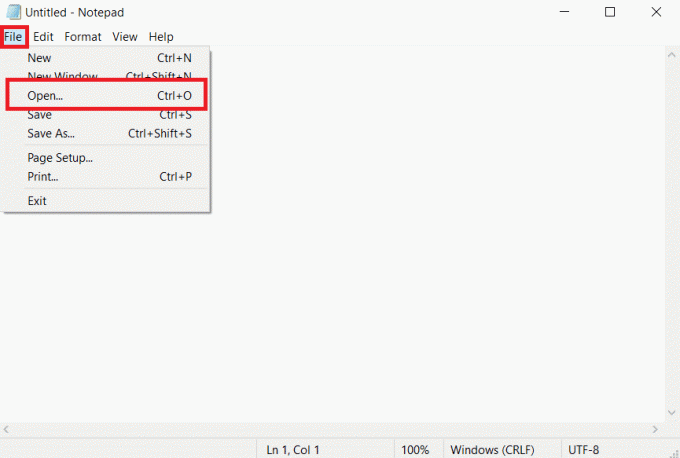
4. Δίπλα στο Ονομα αρχείου πλαίσιο κειμένου, κάντε κλικ στο αναπτυσσόμενο μενού και επιλέξτε το Ολα τα αρχεία επιλογή.
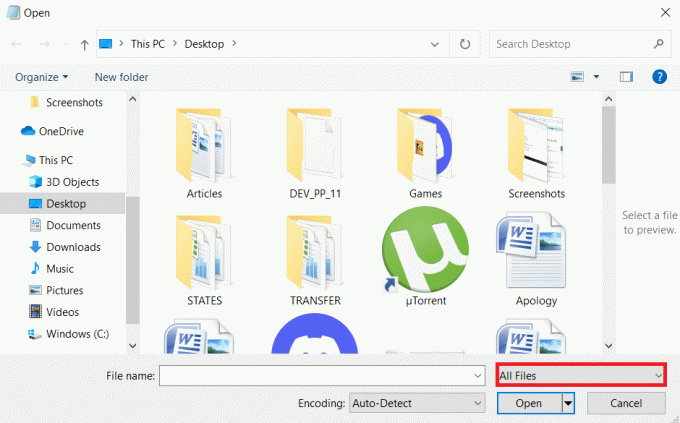
5. Εντοπίστε το Οικοδεσπότες αρχείο. Βρίσκεται στην παρακάτω τοποθεσία από προεπιλογή.
C:\Windows\System32\drivers\ κ.λπ
6. Μετά την εύρεση του Οικοδεσπότες αρχείο, επιλέξτε το και κάντε κλικ στο Ανοιξε κουμπί για να το ανοίξετε στο Σημειωματάριο.
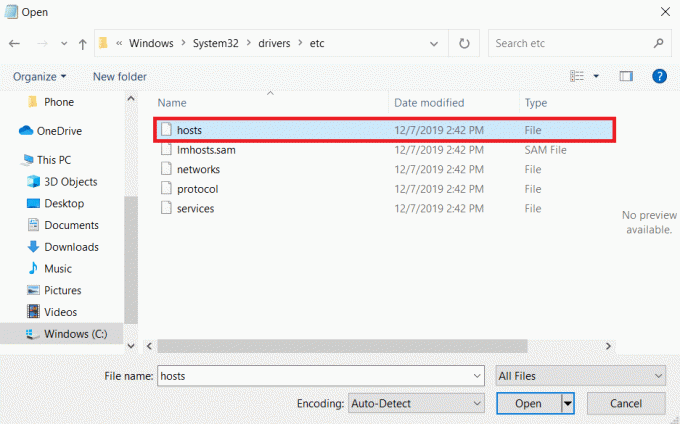
7. Τύπος Ctrl + Fκλειδιά μαζί για να ανοίξει το Εύρημα παράθυρο και πληκτρολογήστε Mojang στο Βρείτε ποιο πλαίσιο κειμένου και κάντε κλικ στο Εύρεση επόμενου κουμπί.
Σημείωση: Φροντίστε να εισέλθετε Κατεύθυνση ενότητα στο παράθυρο Εύρεση, Κάτω επιλέγεται.
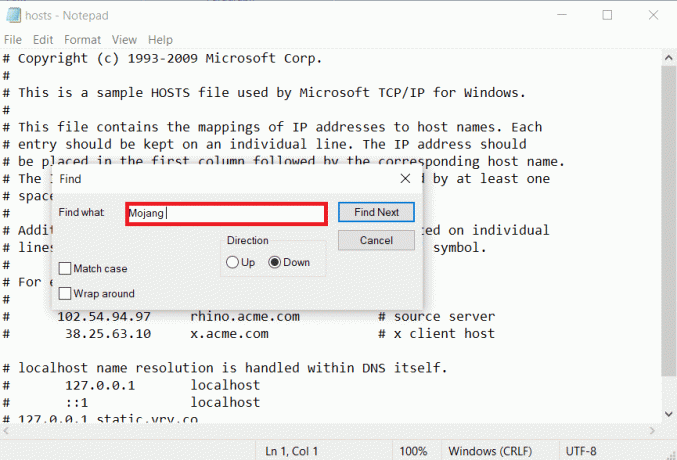
8. Αφαιρέστε όλες τις γραμμές που έχουν Mojang λέξεις μέσα τους.
9. Τύπος Ctrl + Sκλειδιά ταυτόχρονα για αποθήκευση αλλαγών.
Μέθοδος 8: Τροποποίηση ρυθμίσεων τείχους προστασίας
Μερικές φορές το τείχος προστασίας του Windows Defender μπορεί να αναγνωρίσει το Minecraft ως απειλή και να περιορίσει την πρόσβασή του, γεγονός που μπορεί να προκαλέσει δυσλειτουργία του εκκινητή Minecraft προκαλώντας αποτυχία ελέγχου ταυτότητας του σφάλματος σύνδεσής σας. Μπορείτε να αλλάξετε ορισμένες ρυθμίσεις στο Τείχος προστασίας για να διορθώσετε αυτό το πρόβλημα, ακολουθήστε τα παρακάτω βήματα.
Σημείωση 1: Εάν χρησιμοποιείτε άλλα προγράμματα ασφαλείας εκτός από το Τείχος προστασίας του Windows Defender, τότε οι ρυθμίσεις ενδέχεται να διαφέρουν.
Σημείωση 2: Η αλλαγή των ρυθμίσεων του τείχους προστασίας του Windows Defender μπορεί ενδεχομένως να θέσει τον υπολογιστή σας σε κίνδυνο επίθεσης από ιούς ή κακόβουλο λογισμικό.
1. Πάτα το Windows κλειδί, τύπος Πίνακας Ελέγχουκαι κάντε κλικ στο Ανοιξε.

2. Σειρά Προβολή κατά > Κατηγορία, μετά κάντε κλικ στο ΣΥΣΤΗΜΑ ΚΑΙ ΑΣΦΑΛΕΙΑ.

3. Στη συνέχεια, κάντε κλικ στο Τείχος προστασίας του Windows Defender.
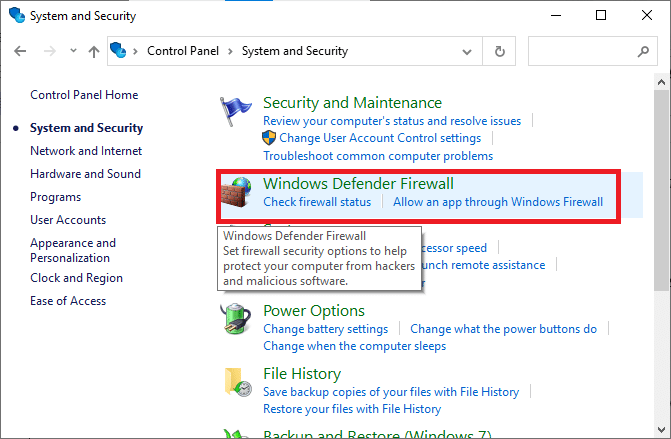
4. Στο αριστερό παράθυρο, κάντε κλικ στο Προηγμένες ρυθμίσεις. Θα ανοίξει Τείχος προστασίας του Windows Defender με προηγμένη ασφάλεια παράθυρο.
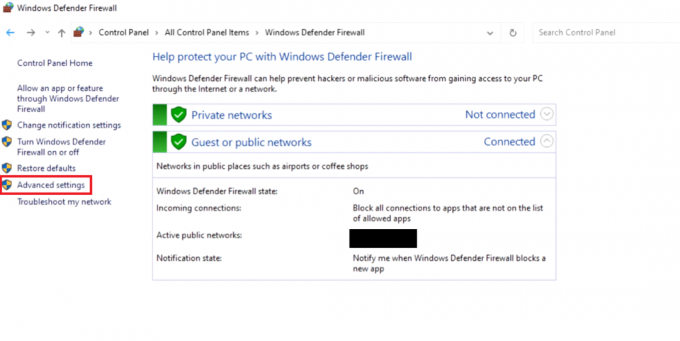
5. Στο αριστερό παράθυρο, επιλέξτε Εισερχόμενοι κανόνες και εντοπίστε Minecraft.

6. Κάντε δεξί κλικ Minecraft και επιλέξτε τις Ιδιότητες επιλογή. Θα ανοίξει Ιδιότητες Minecraft παράθυρο.

7. Στο Γενικός καρτέλα, βεβαιωθείτε Επιτρέψτε τη σύνδεση επιλέγεται κάτω από το Δράση Ενότητα. Κάντε κλικ στο Εφαρμογή > ΟΚ για να αποθηκεύσετε τις αλλαγές.
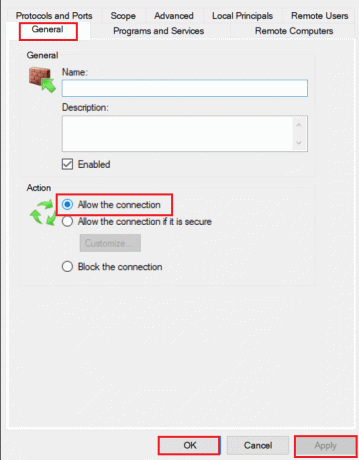
8. μεταβείτε στο Ενέργειες παράθυρο που υπάρχει στη δεξιά πλευρά και κάντε κλικ στο Νέος κανόνας…. Θα ανοίξει τον Οδηγό νέου εισερχόμενου κανόνα.

9. Επίλεξε το Πρόγραμμα επιλογή και κάντε κλικ στο Επόμενο >.
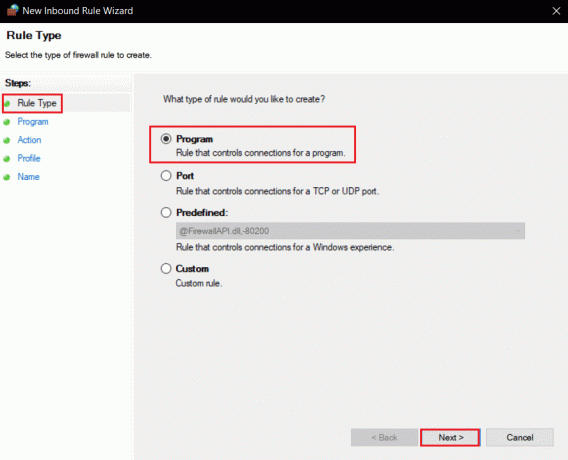
10. Στο επόμενο παράθυρο, επιλέξτε Αυτή η διαδρομή προγράμματος: και κάντε κλικ στο Ξεφυλλίζω… κουμπί.
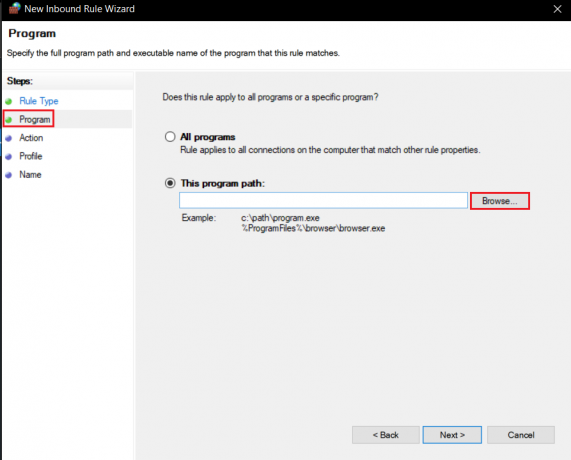
11. Παω σε Κατάλογος εγκατάστασης του Minecraft. Γενικά βρίσκεται στο δεδομένο μονοπάτι.
C:\Program Files (x86)\Minecraft\runtime\jre-x64\
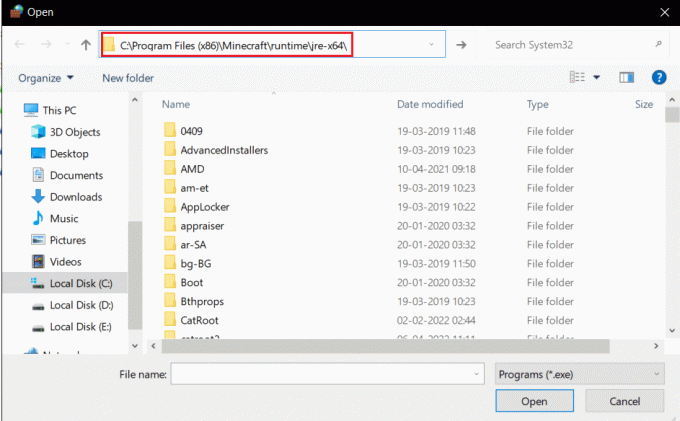
12. Ανοίξτε το φάκελο που έχει JRE στο όνομά του μαζί με τον αριθμό έκδοσης της Java. Εγκατάσταση Αποθήκη φάκελο σε αυτόν και κάντε διπλό κλικ πάνω του.
Σημείωση: Σε ορισμένες περιπτώσεις, ο φάκελος Bin ενδέχεται να βρίσκεται μέσα jre-x64 ντοσιέ.
13. Μέσα στο φάκελο Bin, κάντε κλικ στο javaw.exe και μετά κάντε κλικ στο Ανοιξε κουμπί. Κάντε κλικ στο Επόμενο > μέσα Πρόγραμμα μενού.

14. Στο επόμενο παράθυρο, επιλέξτε Επιτρέψτε τη σύνδεση επιλογή και κάντε κλικ στο Επόμενο >.
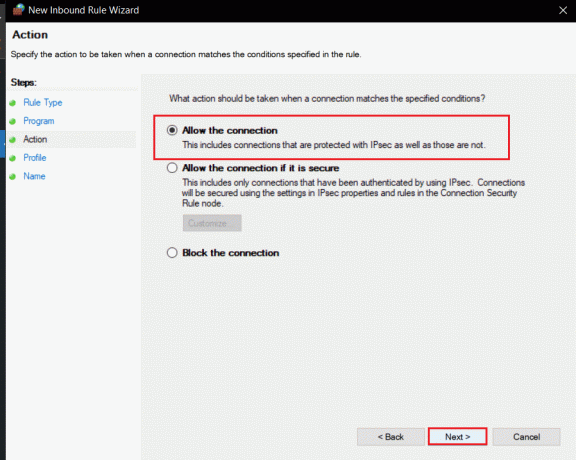
15. Τώρα, στο μενού Προφίλ, επιλέξτε το πλαίσιο που επισημαίνεται Τομέα, Ιδιωτικός και Δημόσιο και κάντε κλικ στο Επόμενο >.

16. Ονομάστε τον κανόνα σύμφωνα με τις προτιμήσεις σας και κάντε κλικ Φινίρισμα. Επαναλάβετε τα ίδια βήματα και για Jave.exe αρχείο στον φάκελο Bin. Εάν έχετε άλλες εγκαταστάσεις Java, φροντίστε να δημιουργήσετε έναν κανόνα και για αυτές, ακολουθώντας τα παραπάνω βήματα.
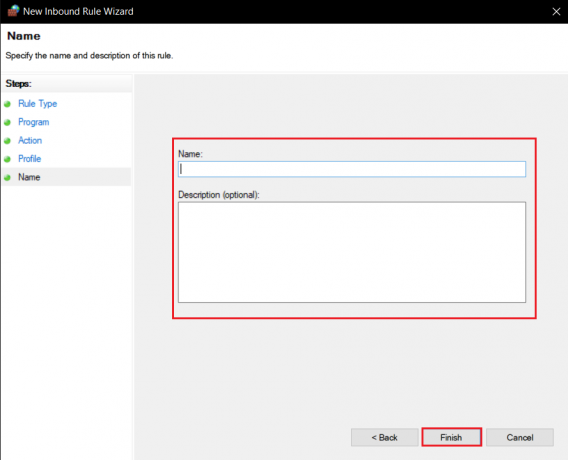
17. Επαναλάβετε τα ίδια βήματα στο Εξερχόμενοι κανόνες αυτί.

Ελέγξτε εάν το πρόβλημα έχει επιλυθεί, εάν όχι, επαναλάβετε τα βήματα 2 έως 7 και επιλέξτε Λιμάνι επιλογή και κάντε κλικ Επόμενο >. Μετά από αυτό, επιλέξτε Ειδικά τοπικά λιμάνια: και μπείτε 25565 και κάντε κλικ Επόμενο >. Μετά από αυτό, επαναλάβετε τα βήματα 13 έως 16.
Διαβάστε επίσης:10 τρόποι για να διορθώσετε προβλήματα κατάρρευσης του Minecraft στα Windows 10
Μέθοδος 9: Ξεπλύνετε το DNS
Η εντολή Flush DNS διαγράφει τις διευθύνσεις IP και άλλες εγγραφές δικτύου από την προσωρινή μνήμη. Μπορεί να επιλύσει πολλά ζητήματα δικτύου και συνδεσιμότητας, συμπεριλαμβανομένης της αποτυχίας ελέγχου ταυτότητας του σφάλματος σύνδεσής σας. Ακολουθήστε τα παρακάτω βήματα για να ξεπλύνετε το DNS.
1. Πάτα το κλειδί Windows, τύπος γραμμή εντολώνκαι κάντε κλικ στο Εκτελέστε ως διαχειριστής.

2. Πληκτρολογήστε το Ipconfig/flushdns εντολή και πατήστε Εισάγετε κλειδί. Περιμένετε να εκτελεστεί η εντολή.

Συχνές Ερωτήσεις (FAQ)
Q1. Τι σημαίνει η αποτυχία ελέγχου ταυτότητας του μηνύματος;
Απ.: Οταν ο Minecraft Η εφαρμογή δεν μπορεί να επαληθεύσει τη δική σας ταυτότητα σύνδεσης ή κωδικό πρόσβασης για κάποιο λόγο τότε θα δείτε αυτό το σφάλμα.
Ε2. Είναι δυνατόν να παίξετε Hypixel σε μια σπασμένη έκδοση του Minecraft;
Απ.: Όχι. Καθώς το Hypixel είναι δημόσιος διακομιστής, επαληθεύονται όλοι οι λογαριασμοί του παίκτη Mojangδιακομιστές ωστόσο TLauncher είναι ένας εκκινητής Minecraft που μπορεί να παρακάμψει τον μηχανισμό ελέγχου ταυτότητας πελάτη με την σπασμένη έκδοση του παιχνιδιού.
Ε3. Είναι το Minecraft Hypixel διαθέσιμο δωρεάν;
Απ.: Είναι δωρεάν για χρήστες που κατέχουν το Minecraft και έχουν λογαριασμό σε αυτό. Μπορείτε να συνδεθείτε στον διακομιστή χρησιμοποιώντας την επίσημη διεύθυνση IP του, mc.hypixel.net και θα είστε ελεύθεροι να παίξετε πάνω από 100.000 άλλοι διαδικτυακοί παίκτες.
Q4. Είναι το Hypixel μια ασφαλής πλατφόρμα;
Απ.: Ως ανταγωνιστική πλατφόρμα τυχερών παιχνιδιών, Hypixel έχει το μερίδιο της τοξικότητας. Εκτός από αυτό ο διακομιστής λειτουργεί άψογα και είναι ασφαλής. Το Hypixel είναι ειδικά μια πλατφόρμα φιλική προς τα παιδιά.
Συνιστάται:
- Διορθώστε τα ηχεία Logitech που δεν λειτουργούν στα Windows 10
- Πώς να αποκτήσετε δωρεάν τα Windows 10 Minecraft Edition
- Διορθώστε τη ρύθμιση παραμέτρων της εφαρμογής Steam που δεν είναι διαθέσιμη στα Windows 10
- Πώς να παίξετε το Classic Minecraft στο πρόγραμμα περιήγησης
Ελπίζουμε ότι αυτός ο οδηγός ήταν χρήσιμος και μπορέσατε να διορθώσετε τον έλεγχο ταυτότητας του προβλήματος σύνδεσής σας. Ενημερώστε μας ποια μέθοδος λειτούργησε καλύτερα για εσάς. Εάν έχετε απορίες ή προτάσεις, μην διστάσετε να τις αφήσετε στην ενότητα σχολίων.



